Windows 11で他のユーザーをログアウトする方法
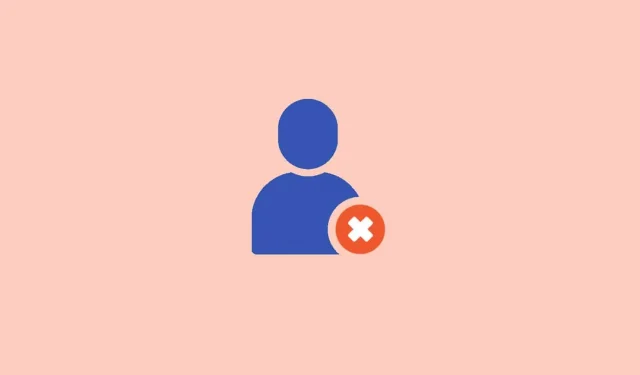
Windows 11 では、ユーザーが独自のアカウントを持つことができ、同じデバイスを使用する他のユーザーから自分のファイルやデータを分離できます。複数のユーザーが同じ PC 上で異なるアカウントを持っている場合、そのうちの 1 人がログアウトするのを忘れる可能性があり、大量のシステム リソースを消費する可能性があります。あなたのコンピュータを使用している人が自分のアカウントからログアウトするのを忘れていて、システム リソースを大量に消費している場合は、ログアウトすることをお勧めします。システム リソースの使用量を最小限に抑えるには、Windows 11 で他のユーザーをログアウトする必要があります。
ただし、他のユーザーをログアウトするには、自分のアカウントからログアウトしてからログアウトする必要がある場合があります。多くの場合、アカウントからログアウトするためにパスワードが必要になる場合もあります。相手のアカウントのパスワードを持っていない場合、または他のユーザーをログアウトするために自分のアカウントからログアウトしたくない場合でも、心配する必要はありません。パスワードを知らなくても、またはアカウントからログアウトせずに、Windows 11 で他のユーザーをログアウトするには 2 つの方法があります。
コンテンツ:
- 1 Windows 11で他のユーザーからログアウトする方法
- 2 タスク マネージャーを使用して Windows 11 の他のユーザーをサインアウトします。
- 3 コマンド ラインを使用して Windows 11 の他のユーザーをサインアウトします。
- 4 よくある質問
- 5。結論
Windows 11 で他のユーザーからサインアウトする方法
この記事では、Windows 11 で他のユーザーをログアウトする方法について説明します。
タスク マネージャーを使用して Windows 11 で他のユーザーをサインアウトする
Windows 11 で他のユーザーをログアウトする最初の方法は、タスク マネージャーを使用することです。Windows 11 でタスク マネージャーを使用して他のユーザーをサインアウトするには、次の手順に従います。
- スタートメニューから 「タスクマネージャー」を検索して開きます。Ctrl + Shift + Esc キーの組み合わせを 押すと、 PC でタスク マネージャーを開くことができます。
- タスク マネージャーの[ユーザー]タブをクリックします。
- ここで、サインアウトしたいユーザーを選択します。選択したユーザーを右クリックし、コンテキスト メニューから [ログアウト] オプションを選択します。
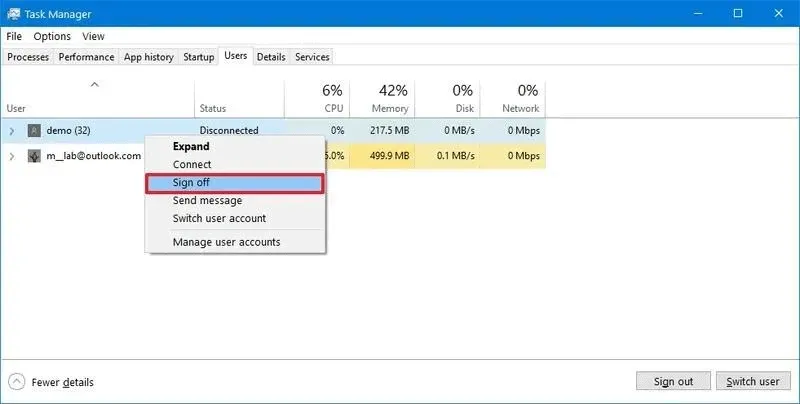
- 終了を確認するプロンプトが表示されます。他のユーザーのサインアウトを確認したら完了です。
コマンドラインを使用して Windows 11 で他のユーザーをサインアウトする
Windows 11 で他のユーザーをログアウトするもう 1 つの方法は、コマンド プロンプトを使用することです。コマンド プロンプトを使用して Windows 11 で他のユーザーをログアウトするには、以下の手順に従ってください。
- キーボードのWindows キーを押して 、 [スタート] メニューを開きます。[スタート] メニューから 、 [コマンド プロンプト] を検索します。次に、 「コマンド プロンプト」 を右クリックし 、「管理者として実行」を選択します。
- コマンド プロンプトで 「command prompt session」と入力し、 Enter キー を押してコマンドを実行します。
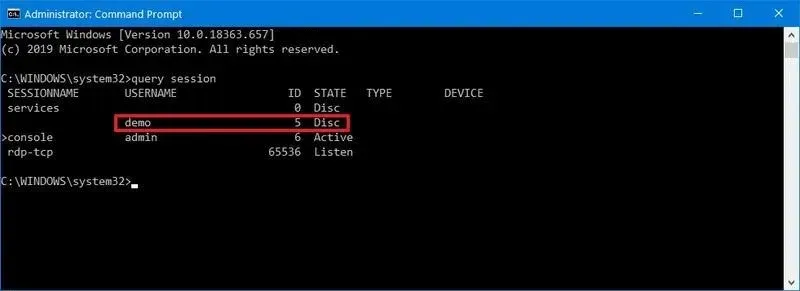
- PC 上にあるすべてのアカウントが表示されます。次に、アカウント ID を確認します。
- ログアウトするには、次のコマンド logoff ID-NUMBERを入力し、 Enter キーを押します。ID-NUMBER を 実際の ID 番号に置き換える必要があります 。たとえば、 最初の ID でログアウトするには、 logoff 1を入力します。
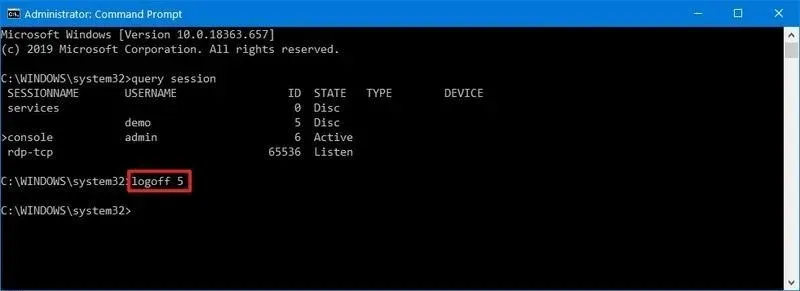
- これにより、ユーザーがコマンド ラインからログアウトされます。
よくある質問
Windows 11 で Microsoft アカウントからサインアウトするにはどうすればよいですか?
Microsoft アカウントからサインアウトするには、[ スタート] アイコンをクリックし、アカウント名を右クリックします。次に、 「サインアウト」を クリックしてアカウントからサインアウトします。
Windows 11 で他のユーザーをログアウトするにはどうすればよいですか?
Windows 11 で他のユーザーをサインアウトするには 2 つの方法があります。他のユーザーをサインアウトする 1 つ目の方法にはタスク マネージャーが必要で、2 つ目の方法にはコマンド プロンプトが必要です。この記事の手順に従って、Windows 11 で他のユーザーをサインアウトできます。Windows 11 で他のユーザーをログアウトするための 2 つの手順について説明しました。
結論
上記の方法を使用して、Windows 11 でユーザーからサインアウトできたことを願っています。上記の手順に従うと、Windows 11 で他のユーザーをサインアウトできるようになります。



コメントを残す